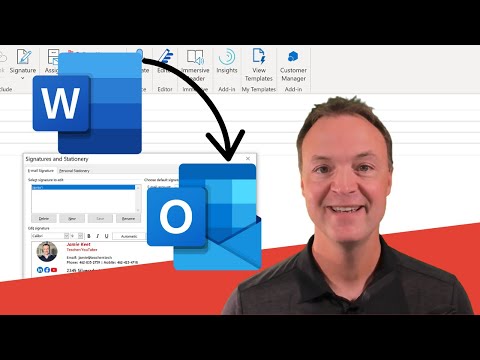Google Драйв нь таны документ, файлыг хуваалцахад хялбар болгодог. Та файлыг олон нийтэд нээлттэй болгох боломжтой бөгөөд ингэснээр хэн ч холбоос бүхий файлд хандах боломжтой болно. Та энэ линкийг хүссэн хүндээ өгөх боломжтой, эсвэл таны файлыг хайж буй хүн олох боломжтой. Файлаа хуваалцахад хэдхэн товшилт л хангалттай.
Алхам
2 -р арга 1: Вэб хөтөч ашиглах

Алхам 1. Google Драйв руу нэвтэрнэ үү
Хуваалцахыг хүсч буй файлаа хадгалж буй дансаар нэвтэрсэн эсэхээ шалгаарай. Дуртай хөтөч дээрээ drive.google.com хаягаар орж Google акаунтаараа нэвтэрнэ үү.

Алхам 2. Хуваалцахыг хүссэн файл дээрээ хулганы баруун товчийг дарна уу
Хуваалцахыг хүссэн файл руу очоод хулганы баруун товчийг дарна уу.

Алхам 3. "Хуваалцах
..".
Энэ нь хуваалцах зөвшөөрлийн цонхыг нээх болно.
Эсвэл та файлыг нээж, "Хуваалцах" товчийг дарж болно

Алхам 4. "Холбоосыг өөрчилсөн хүн болгон өөрчлөх
.. линк.
Энэ нь линк хуваалцах хэсэгт байрладаг.

Алхам 5. "Холбоостой хүн бүр" сонголтыг сонгоно уу
Энэ нь файлыг бүх нийтэд нээлттэй болгож, холбоосыг мэддэг бүх хүмүүст нээлттэй болгоно.

Алхам 6. Хандалтын эрхийг тохируулах
"Үзэгч" дээрээс гадна унах сумыг дарж үзэгч, тайлбарлагч эсвэл редактороос сонгоно уу. "Үзэгч" - зөвхөн унших боломжтой. "Сэтгэгдэл бичигч" - харах, сэтгэгдэл бичих боломжтой боловч засах боломжгүй хүмүүс. "Редактор" - хуваалцсан файлыг үзэх, засах, сэтгэгдэл бичих боломжтой.

Алхам 7. Өөрчлөгдсөн тохиргоог хадгалахын тулд "Дууссан" дээр дарна уу

Алхам 8. Баримт бичигт хүмүүсийг урих
Имэйл хаягийг Хуваалцах тохиргооны цонхны доод хэсэгт оруулна уу. Энэ нь таны жагсаасан хүмүүст имэйл зурвас илгээж, баримт бичгийг үзэхийг урих болно.

Алхам 9. Холбоосыг өгнө үү
Таны баримтыг олон нийтэд нээлттэй болгосны дараа та линкээ тарааж эхлэх боломжтой. "Холбоосыг хуулах" товчийг дарж, хуулж авсан линкийг үзэх шаардлагатай хүмүүст тараана уу. Та линкийг имэйлд буулгаж, олон нийтийн мэдээллийн хуудас эсвэл форум дээрээ байрлуулах эсвэл чат дээр буулгах боломжтой.
2 -ийн 2 -р арга: Google Drive програмыг ашиглах

Алхам 1. Google drive програмыг нээгээд google данс руугаа нэвтэрнэ үү
Та програмыг Google Play Store эсвэл Apple App Store -оос үнэгүй татаж авах боломжтой.

Алхам 2. Хуваалцахыг хүссэн файлынхаа хажууд байрлах "3 босоо цэг" товчийг дарна уу
Энэ нь тухайн файлын дэлгэрэнгүй мэдээллийг нээх болно.

Алхам 3. Цэснээс хуваалцахыг товшино уу

Алхам 4. "Хуваалцсангүй" гэсэн доод талд байгаа түгжээний дүрс дээр дарна уу
Энэ нь хуваалцах тохиргоог нээх болно.

Алхам 5. "Өөрчлөх" дээр дарна уу
Та үүнийг "Хязгаарлагдмал" гэсэн текстийн доороос олж болно.

Алхам 6. Цэсийг өргөжүүлэхийн тулд "Хязгаарлагдмал" гэсэн сонголтын хажууд байгаа сумыг дарна уу

Алхам 7. Үзүүлсэн сонголтуудаас "Холбоостой хүн бүр" дээр дарна уу
Энэ нь хуваалцах тохиргоог өөрчилж, хуваалцах линктэй бол хэн ч гэсэн файлыг харах/засах боломжтой болно.

Алхам 8. "Үзэгч" гэсэн текстийн хажууд байгаа доош буух сумыг товшино уу
Энэ нь зөвшөөрлийн цэсийг нээх болно.

Алхам 9. Сонголтуудаас тохирох зөвшөөрлийг дарна уу
Та сонгох гурван сонголтыг авах болно. "Үзэгч" - зөвхөн унших боломжтой. "Сэтгэгдэл бичигч" - харах, сэтгэгдэл бичих боломжтой боловч засах боломжгүй хүмүүс. "Редактор" - хуваалцсан файлыг үзэх, засах эсвэл сэтгэгдэл бичих боломжтой.

Алхам 10. Хуваалцах/зөвшөөрөх тохиргоог хийж дуусаад буцах сумны товчлуурыг дарж хуваалцах үндсэн цэс рүү буцна уу

Алхам 11. Холбоосыг хуваалцахын тулд хуулбарлах линк дүрс дээр дарна уу
Та мөн хүний дүрс дээр дарж хүн нэмж, тэдэнтэй файл хуваалцаж болно.